So deaktivieren Sie die Zwei-Faktor-Authentifizierung für die Apple-ID
Schritt 1: Öffnen Sie Ihren Webbrowser am Mac und rufen Sie appleid.apple.com auf.
Schritt 2: Loggen Sie sich mit Ihrer Apple-ID und Passwort ein. Gegebenenfalls müssen Sie Ihren Browser erst mittels Authentifizierung freigeben.
Schritt 3: Sie sehen nun Ihren Account. Klicken rechts im Sicherheits-Abschnitt auf „Bearbeiten"
Schritt 4: Am unteren Ende des Abschnitts sehen Sie, dass die Zwei-Faktor-Authentifizierung eingeschaltet ist. Klicken Sie rechts daneben auf „Zwei-Faktor-Authentifizierung deaktivieren" und bestätigen Sie Ihre Eingabe.
Schritt 5: Sie werden jetzt aufgefordert neue Sicherheitsfragen für Ihre Apple-ID festzulegen. Folgen Sie den Anweisung auf dem Bildschirm.
Schritt 6: Sobald Sie die Sicherheitsfragen festgelegt und beantworten haben (unbedingt gut merken oder aufschreiben), klicken Sie auf „Weiter" und schließen die Deaktivierung ab.
Schritt 7: Nachdem Sie den Sicherheitsmechanismus deaktiviert haben, können Sie sich aus der Webseite ausloggen und das Tab beziehungsweise das Browserfenster schließen.
Hinweis: Mit der Deaktivierung benötigen Sie wieder Ihr korrektes Passwort und die Antworten auf die Sicherheitsfragen, um im Falle des Verlusts der Apple-ID den Zugriff wiederzuerlangen. Mit der Zwei-Faktor-Authentifizierung benötigen Sie lediglich ein authorisiertes Gerät.

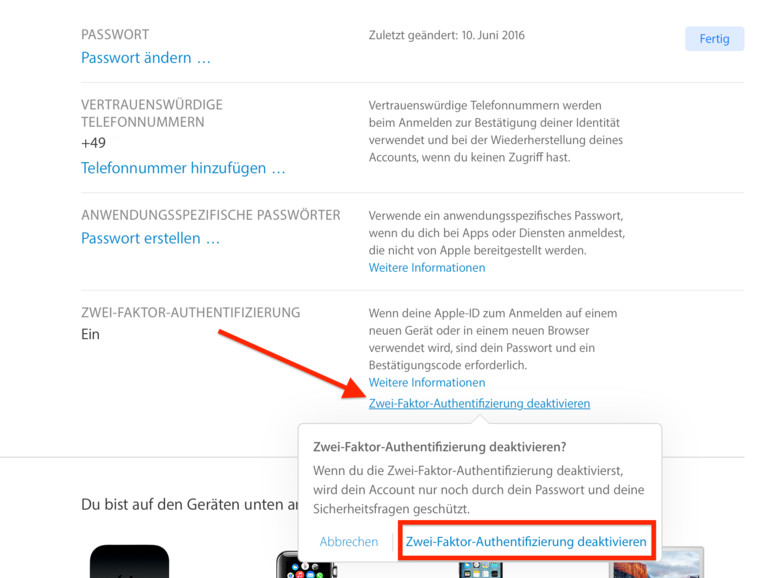

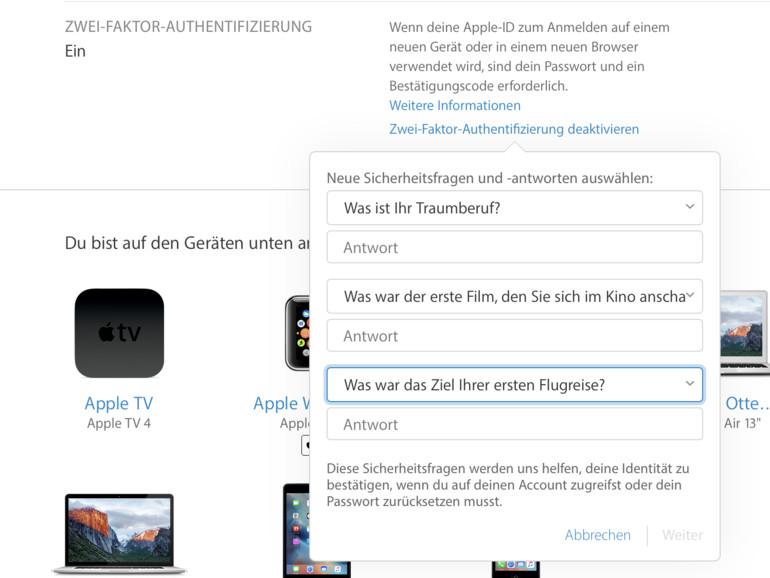

Diskutiere mit!
Hier kannst du den Artikel "So deaktivieren Sie die Zwei-Faktor-Authentifizierung für Ihre Apple-ID" kommentieren. Melde dich einfach mit deinem maclife.de-Account an oder fülle die unten stehenden Felder aus.
Die Kommentare für diesen Artikel sind geschlossen.